Tīmekļa vietnes paplašināšana, pievienojot jaunas lapas, var būt izšķiroša, lai lietotājiem sniegtu atbilstošu informāciju. Šajā rokasgrāmatā uzzināsiet, kā efektīvi pievienot Mailchimp jaunas lapas un atbilstoši tās konfigurēt.
Galvenās atziņas
- Lapu pievienošana jūsu vietnei ir iespējama, izmantojot funkciju "Ad Page".
- Katru jauno lapu var nosaukt un parādīt navigācijā.
- Varat izveidot dažādas lapas dažādiem mērķiem, piemēram, lapu "Par mums" vai kontaktu lapu.
- Varat arī izveidot lapas ārpus navigācijas un norādīt, kurai lapai jābūt sākumlapai.
Soli pa solim
Vispirms jums jāpiesakās savā Mailchimp kontā. Kad esat pieteicies, meklējiet iespēju pievienot jaunu lapu. To var viegli izdarīt, noklikšķinot uz "Ad Page".
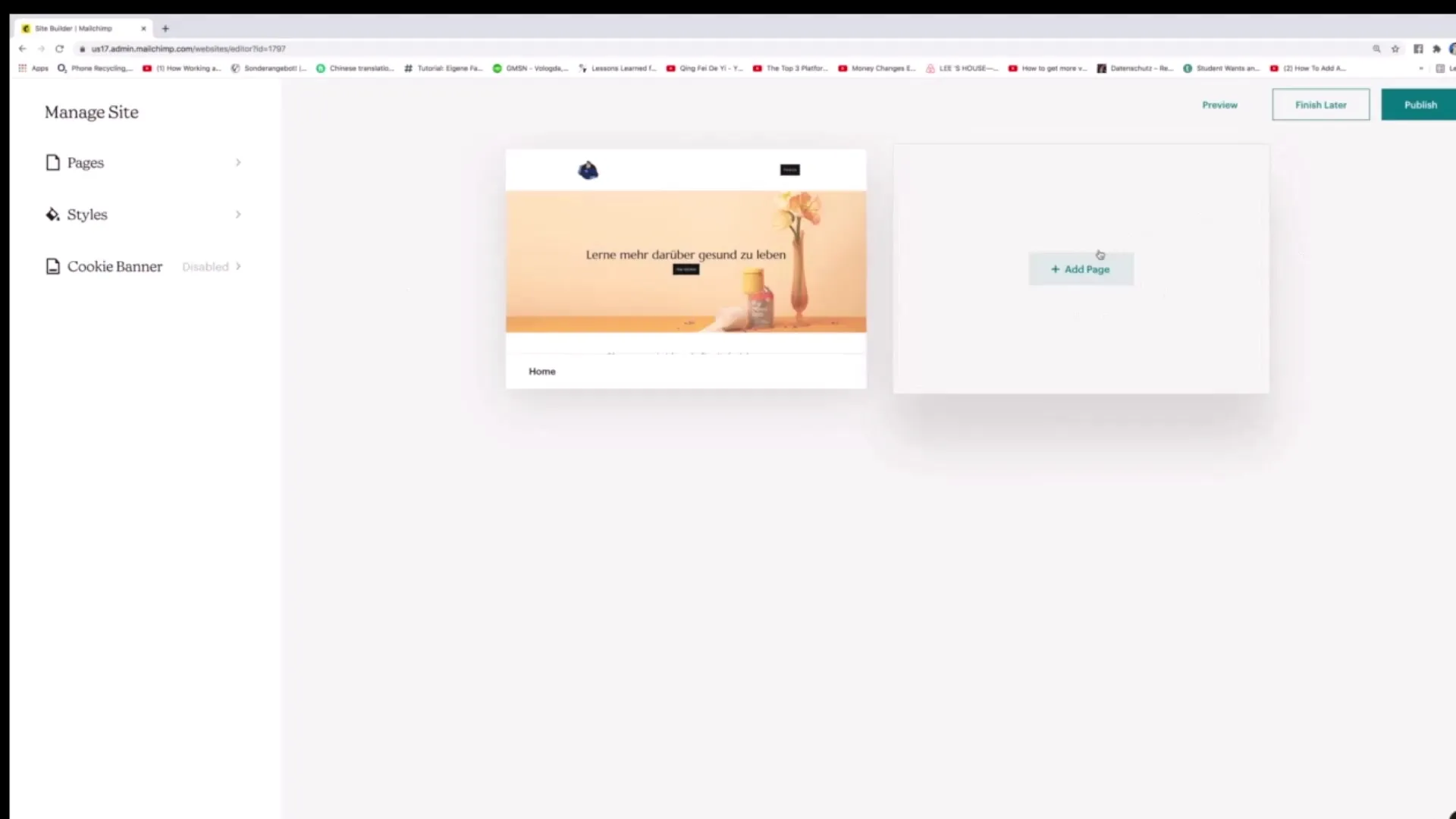
Pēc tam, kad būsiet noklikšķinājis uz "Ad Page", atvērsies jauns logs, kurā varēsiet ievadīt informāciju par savu jauno lapu. Piemēram, varat piešķirt lapai nosaukumu, piemēram, "Par mums". Tas palīdzēs jūsu apmeklētājiem uzreiz atpazīt lapas saturu.
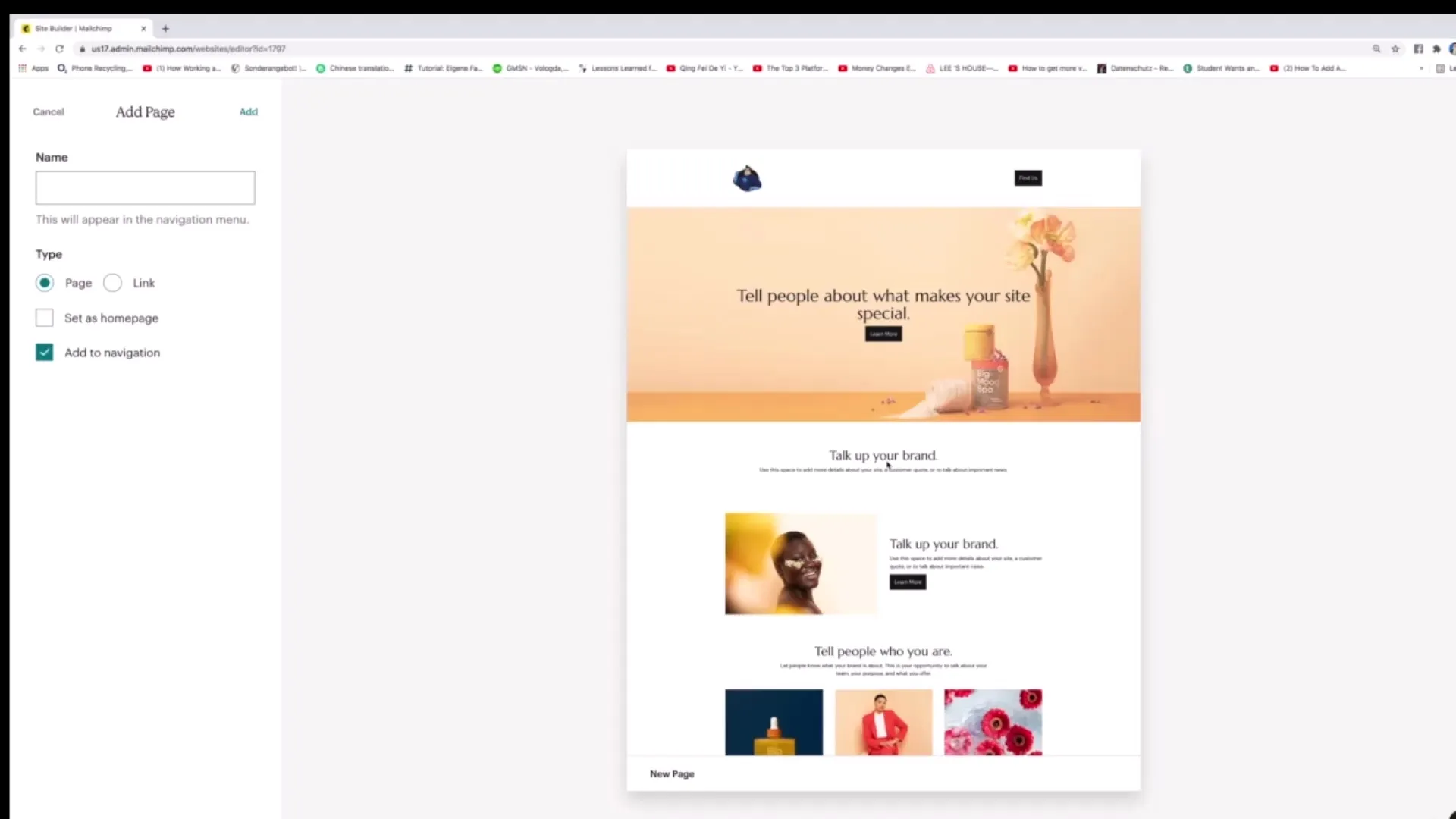
Pievienojot saturu savai jaunajai lapai, piemēram, "Par mums", varat pielāgot arī aprakstu. Šī nav sākumlapa, tāpēc pārliecinieties, ka sniedzat atbilstošu informāciju, kas apmeklētājiem sniedz ieskatu par jūsu uzņēmumu.
Kad esat apmierināts ar informāciju, jums lapa jāpievieno navigācijai. To izdarīsiet, atzīmējot attiecīgo lodziņu, pirms noklikšķiniet uz pogas "Pievienot". Tas gan izveidos lapu, gan padarīs to redzamu navigācijā.
Kad esat pievienojis jauno lapu, tā tiks parādīta pārskatā. Šeit tagad redzēsiet gan sākumlapu, gan jaunizveidoto lapu "Par". Lai rediģētu jauno lapu, vienkārši noklikšķiniet uz "Rediģēt lapu".
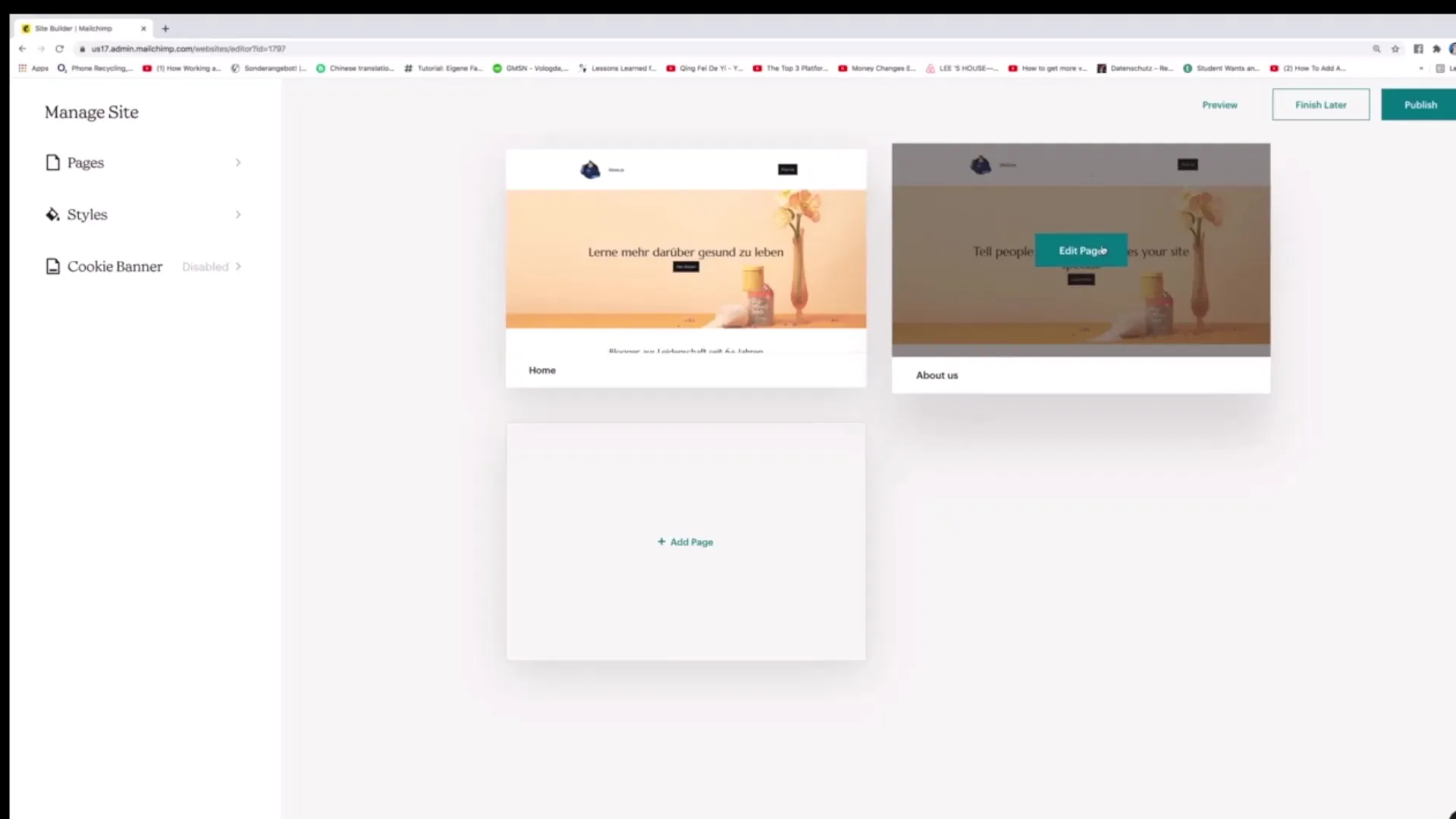
Varat pielāgot lapas saturu, noklikšķinot uz "Rediģēt sadaļu". Šeit varat mainīt tekstu, pievienot attēlus un pielāgot izkārtojumu, lai viss būtu tā, kā vēlaties.
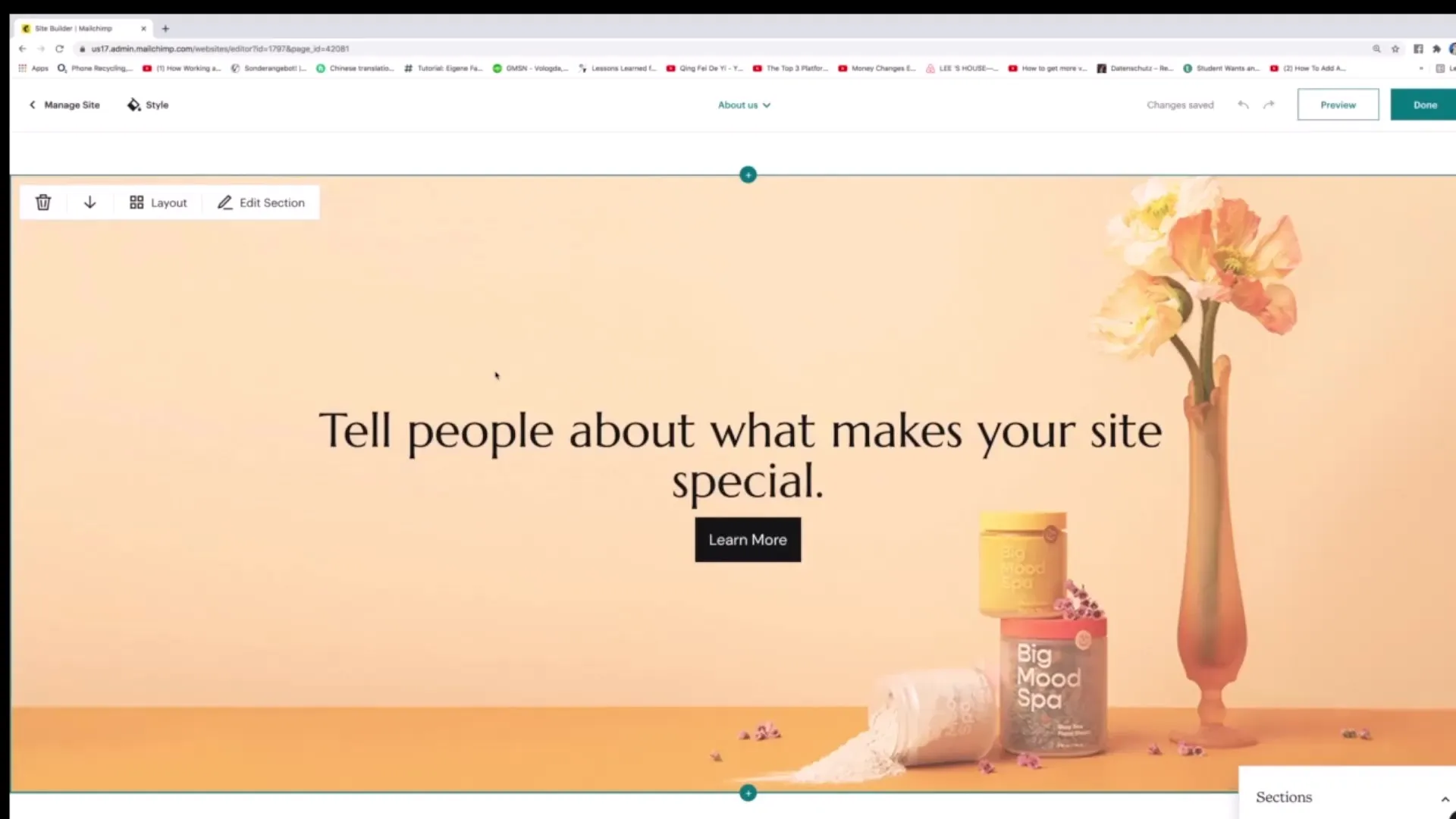
Ieteicams pievienot vairākas lapas un padarīt tās redzamas navigācijā. Piemēram, ja jums ir lapa "Par mums", kā arī lapa "Sazinieties ar mums" vai produktu prezentācijas lapa, varat tās pievienot vienu pēc otras un attiecīgi atjaunināt navigāciju.
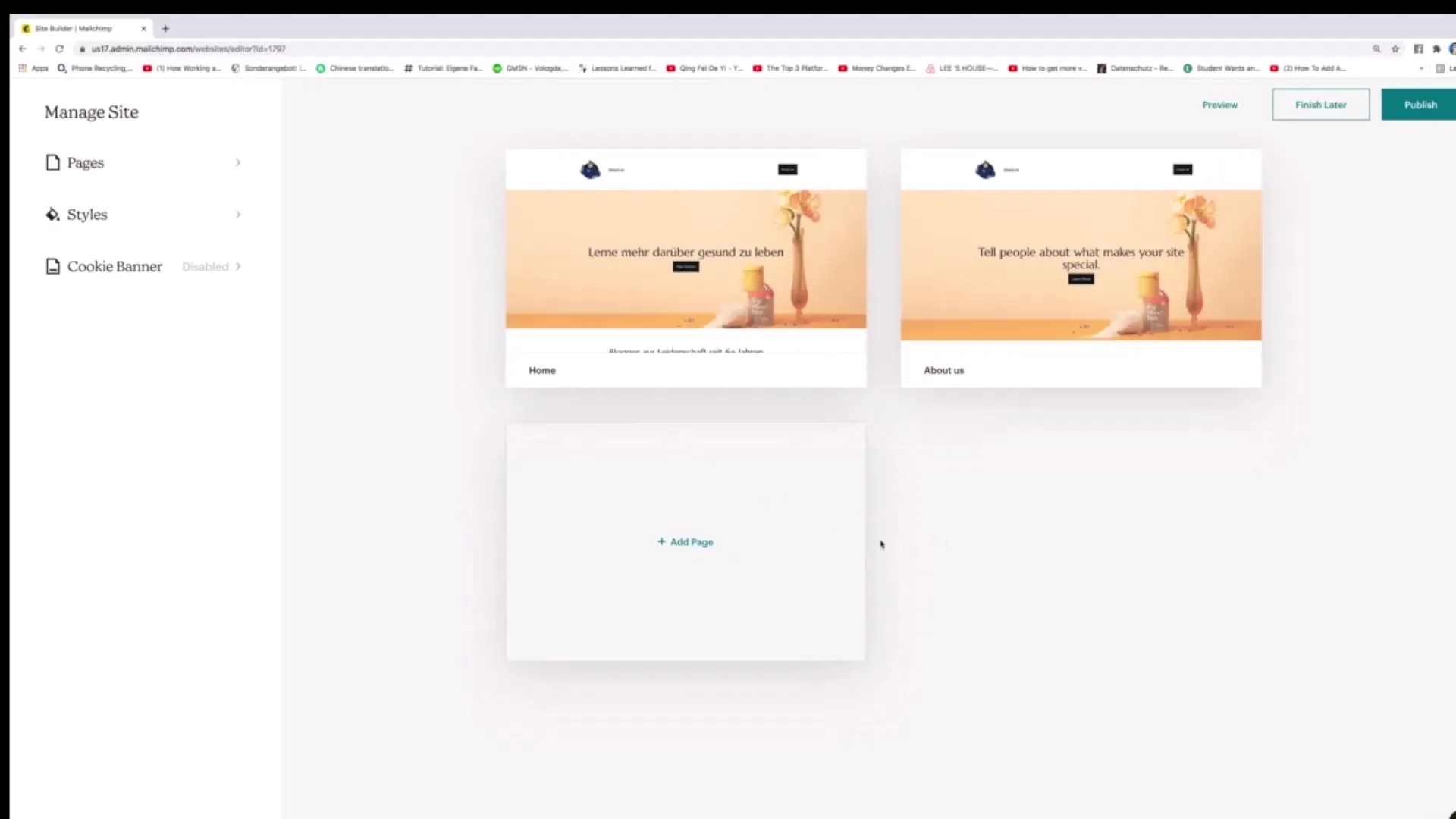
Ja vēlaties pievienot lapu, kas nav redzama navigācijā, varat to arī izdarīt. Noklikšķiniet uz ikonas "Reklāmas lapa", noņemiet ķeksīti pie navigācijas un noklikšķiniet uz "Pievienot". Tādējādi tiks izveidota atsevišķa lapa, kas nav saistīta.
Jūs varat arī izveidot lapu par galveno lapu. Lai to izdarītu, atlasiet attiecīgo lapu un noklikšķiniet uz "Iestatīt kā galveno lapu". Tādējādi izvēlētā lapa tiks iestatīta kā galvenā lapa, un iepriekšējā galvenā lapa netiks noņemta.
Ja vēlaties pievienot saiti uz ārēju lapu, vienkārši ievadiet tās URL, un apmeklētāji, noklikšķinot uz saites, tiks uz to novirzīti. Atcerieties, ka katru reizi ir jāievada precīzs lapas nosaukums.
Šajā īsajā pamācībā uzzinājāt, kā efektīvi pievienot un pielāgot Mailchimp vietnei lapas. Izmantojiet šīs funkcijas, lai padarītu savu vietni informatīvu un lietotājam draudzīgu.
Pamācības kopsavilkums
Šajā pamācībā jūs uzzinājāt, kā pievienot jaunas Mailchimp lapas, rediģēt tās un ievietot navigācijā, lai jūsu vietne būtu aktuāla un informatīva.
Biežāk uzdotie jautājumi
Kā pievienot jaunu lapu Mailchimp? Lai izveidotu jaunu lapu un attiecīgi to nosauktu, noklikšķiniet uz "Ad Page" (reklāmas lapa).
Vai es varu izveidot lapu, kas nav redzama navigācijā? Jā, vienkārši noņemiet atzīmi no rūtiņas "Pievienot navigācijai", pirms noklikšķiniet uz "Pievienot".
Kā iestatīt lapu kā sākumlapu? Izvēlieties vēlamo lapu un noklikšķiniet uz "Set as Homepage".
Vai es varu pievienot saites uz citām lapām? Jā, vienkārši ievadiet URL norādītajā laukā, un apmeklētāji tiks novirzīti.


